Hvad er en VPN? Hvad gør en VPN?
Du har sikkert hørt om VPN'er(VPNs) , men der er en stor chance for, at du ikke bruger denne type tjenester. Vi synes, at du skal bruge en VPN , og du skal gøre det så hurtigt som muligt. Du kan måske ikke se dens reelle værdi lige nu, men med tiden vil du sandsynligvis erkende, at VPN'er(VPNs) er lige så vigtige som din internetforbindelse. I denne artikel forklarer vi, hvad en VPN er, hvordan VPN'er(VPNs) fungerer, og hvad du kan bruge dem til. Læs denne artikel for at forstå, hvorfor det er så vigtigt for dig at bruge en VPN -tjeneste på dine computere og enheder:
Hvad er en VPN? Definitionen
Et VPN eller virtuelt privat netværk er en sikker krypteret forbindelse til et andet netværk end det du er på, lavet via internettet. (A VPN or Virtual Private Network is a secure encrypted connection to another network than the one you are in, made through the internet.)Dette betyder, at en VPN udvider et privat netværk på tværs af et offentligt netværk (i vores tilfælde internettet), som giver brugerne mulighed for at sende og modtage følsomme data, som om deres computere eller enheder var direkte forbundet til det private netværk, selvom fysisk, de er ikke i samme netværk.
Denne information kan være lettere at fordøje, hvis vi viste dig en situation i det virkelige liv. Lad os sige, at du skal udveksle en stor mængde information med en kollega/ven, og det program, du skal bruge til denne dataoverførsel, kræver, at begge dine computere er på samme netværk. Desværre er din ven/kollega ude af byen og ikke ved hans/hendes computer. Den enkleste løsning er, at du konfigurerer VPN -adgang til dit netværk, så din ven/kollega opretter forbindelse til dit netværk via VPN . Ved at gøre det ser det ud til, at I begge er på det samme lokale netværk, og informationsudvekslingen kan nemt gennemføres. Med andre ord hjælper VPN dig med at foregive, at du er på et lokalt netværk, selvom I begge kun er forbundet til internettet.

Hvordan fungerer en VPN?
For at gå længere ind i egenskaberne ved VPN'er(VPNs) , lad os tale lidt om internettrafik. Når du bruger dit lokale netværk til at få adgang til forskellige tjenester fra internettet, er kilden til dine netværksanmodninger dit lokale netværk ( LAN ). Men hvis du er forbundet til en VPN og al din trafik går igennem der, så ser omverdenen dig som en del af VPN'ens(VPN) lokale netværk. Derfor er kildeforespørgslen ikke længere dit netværk, men det, du er forbundet til via VPN . Det betyder, at websteder og andre netværk, som du kommunikerer med, ikke længere ser IP-adressen(IP address) på din enhed som kilden til anmodninger, men VPN -adressen.(VPN)du bruger.
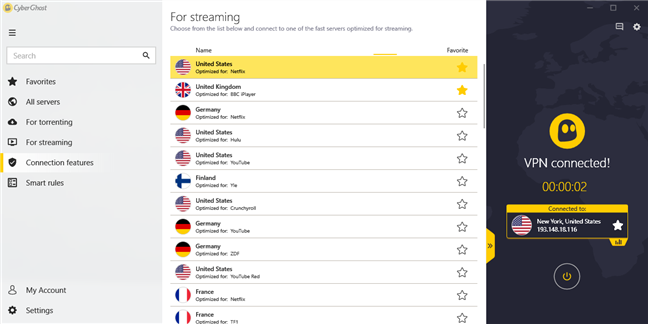
Ydermere ser din internetudbyder(ISP) ( Internet Service Provider ) kun en enkelt forbindelse: den, der er oprettet mellem dig og den VPN -tjeneste, du bruger, som naturligvis er krypteret. Som sådan kan din internetudbyder(ISP) ikke se, hvad du laver inde i din VPN- forbindelse, selvom den fungerer over internettet, og den kan derfor ikke overvåge dig.
Der er dog en hage: Hvis du bruger en VPN , hvis server er placeret i dit land, som også bruger den samme internetudbyder(ISP) , så er det muligt for internetudbyderen at se din netværkstrafik. Alligevel kan den ikke udlede, at den er din, da oprindelsen af denne trafik er VPN -serveren og ikke din enhed.
På nogle måder fungerer en VPN på samme måde som en proxy , fordi din internetudbyder(ISP) kun ser forbindelsen til proxyen, og proxyserveren er kilden til dine anmodninger. Den største forskel er, at din internetudbyder(ISP) nemt kan se anmodningen til din proxy, da de ikke er krypteret. Med andre ord, ved en simpel søgning er alt stadig synligt. Du kan læse mere om forskellene mellem at bruge en VPN og en proxyserver, i denne artikel: Hvornår skal man bruge en proxy, og hvornår skal man bruge en VPN? (When to use a proxy and when to use a VPN?).
For at hjælpe dig med lettere at forstå, hvad vi har forklaret ovenfor, tilbyder vi dig også to diagrammer. For det første(First) , her er hvordan online navigation fungerer uden VPN :
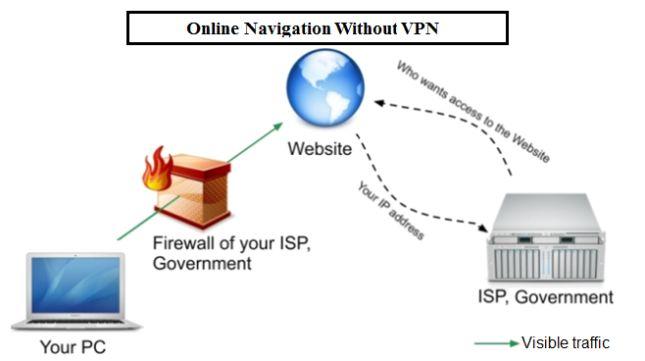
Sådan fungerer det med VPN:
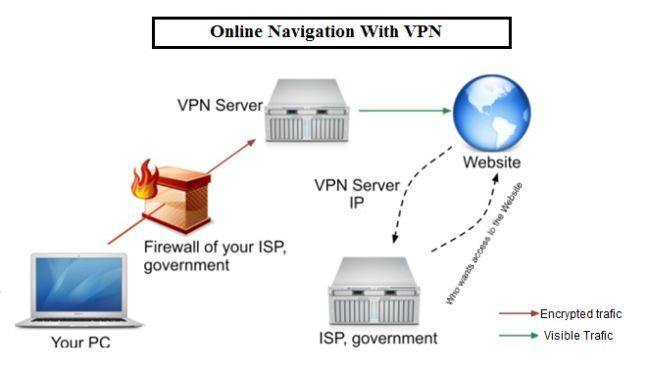
I ovenstående diagrammer har vi tilføjet en firewall, som kan være til stede eller ikke. Alligevel var det nødvendigt for os at illustrere et andet muligt problem, som nogle af jer måtte have: hvad sker der, når din internetudbyder(ISP) , universitet, virksomhed eller regering har en firewall eller proxy, der forhindrer dig i at få adgang til bestemte websteder. Dette problem kan nemt løses ved hjælp af en VPN -tjeneste, som giver dig adgang til enhver online-tjeneste og adgang til alle websteder, uanset hvilket netværk du er tilsluttet. Firewallen/proxyen ser forbindelsen mellem din computer og din VPN , men da denne forbindelse er krypteret, kan den ikke læse de oplysninger, du udveksler. Derfor, så længe du forbliver forbundet til VPNserver, er du ikke blokeret af firewallen/proxyen, og du kan frit tilgå, hvad du vil på internettet.
Sådan opretter du forbindelse til en VPN
Du kan oprette forbindelse til en VPN på flere mulige måder, men den generelle idé er, at du skal bekræfte din identitet. Den nemmeste måde at etablere denne sikre forbindelse på er ved at logge direkte på VPN -serveren med et brugernavn og en adgangskode. Hvis du vil oprette forbindelse til en VPN i Windows(VPN in Windows) ved hjælp af denne særlige metode, anbefaler vi, at du læser en af følgende vejledninger:
- Sådan opretter, konfigurerer, bruger og sletter du en VPN-forbindelse i Windows 10(How to create, configure, use, and delete a VPN connection in Windows 10)
- Sådan opretter og bruger du VPN-forbindelser i Windows 7(How to create and use VPN connections in Windows 7)
- Sådan opretter, konfigurerer og bruger du en VPN-forbindelse i Windows 8 og 8.1(How to create, configure and use a VPN Connection in Windows 8 & 8.1)

Hvis du vil oprette og oprette forbindelse til en VPN på din Android-smartphone(VPN on your Android smartphone) , dækkede vi alle trinene i denne guide: Sådan opretter, konfigurerer og bruger du en VPN-forbindelse i Android(How to create, configure and use a VPN connection in Android) .

Hvis du bruger en iPhone eller en iPad(iPhone or an iPad) og ønsker at oprette en VPN -forbindelse på din iOS-enhed, kan du læse vores guide: Sådan opretter, konfigurerer og bruger du en VPN-forbindelse på en iPhone (eller iPad)(How to create, configure and use a VPN connection on an iPhone (or iPad)) .

BEMÆRK:(NOTE:) Du kan også installere specifik software, der giver dig mulighed for at oprette en sikker VPN - tunnel. Denne VPN -app håndterer kryptering og dekryptering af data. I lighed med ovenstående metode kræver det normalt et brugernavn og en adgangskode for at bekræfte din identitet. Du kan dog stadig vælge, om du foretrækker at bruge andre former for godkendelse, såsom tokens eller smartcards. Fordelen ved at bruge et token er, at det er svært at hacke, og som sådan er det næsten umuligt for nogen at stjæle dit kodeord. Hvert token er også unikt, hvilket betyder, at VPN -serveren øjeblikkeligt kan genkende sin bruger.
Fordelene ved at bruge en VPN
Her er en liste, der opsummerer alle oplysningerne ovenfor, i et forsøg på at vise dig fordelene ved at bruge virtuelle private(Virtual Private) netværk:
- Al trafikken mellem dig og den VPN -tjeneste, du bruger, er krypteret, så det er umuligt for andre end din VPN - udbyder at se, hvad du laver på internettet
- Så længe du er forbundet til din VPN , har du adgang til hele internettet uden censur, der ellers kan påvirke dig
- Du kan få adgang til tjenester og geografisk begrænsede websteder, hvis du bruger en VPN -server, der er placeret i en region, hvor disse tjenester eller websteder er tilgængelige
- De servere, du opretter forbindelse til på internettet, kan ikke se din rigtige IP-adresse, kun VPN -serverens
- Du kan surfe på nettet, tjekke dine e-mails eller sende vigtige oplysninger på offentlige netværk uden risiko for, at andre spionerer på dig end din VPN - udbyder
Hvilke er de bedste VPN-tjenester?
Vi har testet adskillige VPN- tjenester for at prøve at finde ud af, hvilke der er de bedste, mest sikre og hurtigste VPN'er(VPNs) . Dem, vi bedst kunne lide, er CyberGhost , NordVPN og F-Secure Freedome VPN . For flere detaljer se vores anmeldelser:
- Gennemgå CyberGhost: En af de bedste VPN'er, man kan købe for penge(Review CyberGhost: One of the best VPNs money can buy)
- Sikkerhed for alle - Gennemgang af NordVPN(Security for everyone - Reviewing NordVPN)
- Sikkerhed for alle - Gennemgang af F-Secure Freedome VPN(Security for everyone - Reviewing F-Secure Freedome VPN)
Hvordan bruger du VPN?
VPN'er(VPNs) ( Virtual Private Networks ) er blevet en nødvendighed i en tidsalder med online sporing, især hvis du vil beskytte dit privatliv og sikre dine forbindelser. En VPN opretter en privat tunnel, en lukket forbindelse, der ikke kan dekrypteres af andre agenter, såsom din internetudbyder ( ISP ) eller regering, for eksempel. Det betyder, at den information, du sender, ikke let kan opsnappes. Vi håber, at denne artikel hjalp dig med at få en bedre forståelse af, hvad en VPN er, og hvordan den fungerer. Inden du lukker denne artikel, skal du fortælle os, om du bruger VPN , hvordan og hvorfor. Kommenter nedenfor og lad os debattere.
Related posts
Simple spørgsmål: Hvad er to-faktor-godkendelse eller to-trinsbekræftelse?
Sådan tilføjer og bruger du en VPN i Windows 10 (alt hvad du behøver at vide) -
Sådan tilføjer og bruger du en VPN i Windows 11 -
Sådan opretter, konfigurerer og bruger du en VPN-forbindelse på en iPhone (eller iPad)
De 4 bedste søgemaskiner til børn
Sådan opretter og bruger du VPN-forbindelser i Windows 7
Hvordan finder jeg min routers IP-adresse? Den komplette guide -
Sådan laver du sikre bank- og finansielle transaktioner, når du er online
5 ting, du kan gøre med det nye Windows Defender Security Center
Sådan projicerer du trådløst til et tv eller en skærm fra Android ved hjælp af Miracast
Sådan finder du din Android-smartphone med Find min enhed
Sådan indstilles en proxyserver i Chrome, Firefox, Edge og Opera
Sådan opretter, konfigurerer og bruger du en VPN-forbindelse i Windows 8 og 8.1
Proxy vs. VPN: Hvornår skal man bruge en proxyserver, og hvornår skal man bruge en VPN? -
Sådan sletter du VPN- eller PPPOE-forbindelser i Windows 8 og Windows 8.1
Sådan redigerer du listen over tilladte apps i Windows Defender Firewall (og blokerer andre)
Sådan fjerner du din telefon fra Windows 10 (fjern forbindelse til telefon)
5 grunde til, at Windows Firewall er en af de bedste firewalls
Hvad er Wi-Fi-opkald? Hvordan bruger jeg Wi-Fi-opkald på Android og iPhone?
Se din Google-annonceprofil, og hvad Googles annoncering ved om dig
